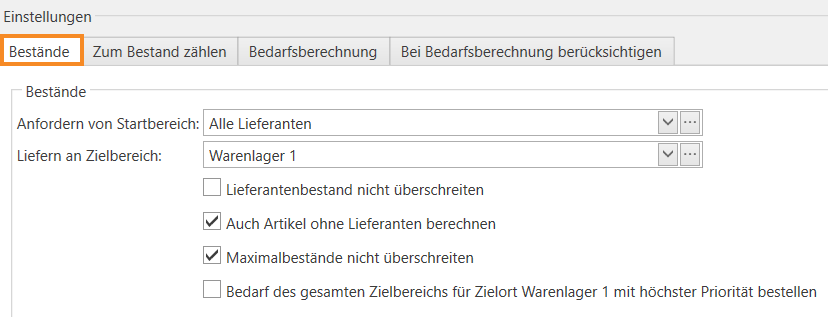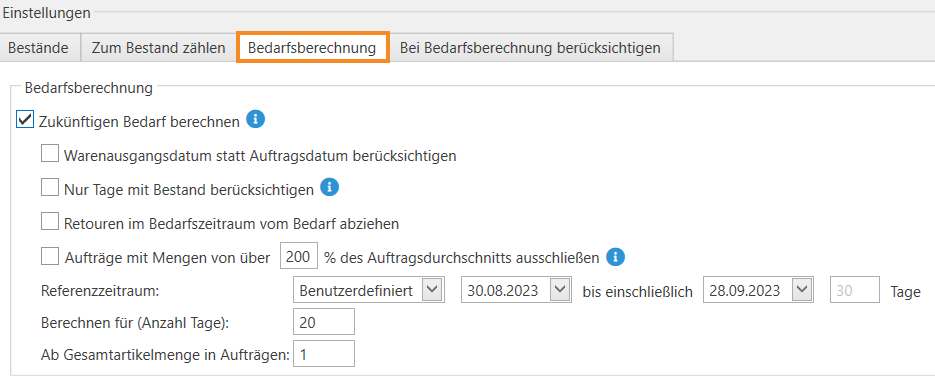Detailbeschreibung: Bestellvorschläge
Auf dieser Seite lesen Sie eine Detailbeschreibung aller Funktionen des Bestellvorschlags. Sie rufen diesen auf, in dem Sie in JTL-Wawi auf die Schaltfläche Beschaffung klicken und in der Kategoriestruktur Bestellvorschläge auswählen.
Allgemeines zu Bestellvorschlägen
Mithilfe der Bestellvorschläge können Sie Ihren wahrscheinlichen Bedarf für die Zukunft ermitteln und Ihre Warenlager optimal auffüllen. Sie können die Berechnung der Bestellvorschläge Ihren Anforderungen entsprechend konfigurieren und Kriterien wie Zeiträume, Aufträge oder Mengen auf der Einkaufsliste gesondert berücksichtigen.
Sehen Sie sich zudem das Video JTL-Wawi Bestellvorschlag – Einstieg für Händler an.
Bereich A: Einstellungen
Registerkarte Bestände
Anfordern von Startbereich: In diesem Dropdown-Menü können Sie Lieferanten bzw. Warenlager wählen, bei denen JTL-Wawi Ware nachbestellen soll. Sehen Sie sich hierzu auch das Video JTL-Wawi Bestellvorschlag – Start- und Zielbereich an. Wie Sie einen Startbereich anlegen und Ihren Anforderungen entsprechend konfigurieren, lesen Sie hier: Bestellvorschläge generieren.
Liefern an Zielbereich: Wählen Sie in diesem Dropdown-Menü aus, für welches Lager JTL-Wawi den wahrscheinlichen Bedarf für die Zukunft ermitteln soll. Sie können ebenfalls WMS-Lagerbereiche und WMS-Lagerplätze auswählen. Sehen Sie sich hierzu auch das Video JTL-Wawi Bestellvorschlag – Start- und Zielbereich an. Wie Sie einen Zielbereich anlegen, lesen Sie hier: Bestellvorschläge generieren.
Lieferantenbestand nicht überschreiten: Aktivieren Sie diese Checkbox, um festzulegen, dass JTL-Wawi bei jedem Lieferanten nur so viel bestellt, wie auch tatsächlich auf Lager ist und entsprechend der Lieferanten-Priorisierung so lange bei unterschiedlichen Lieferanten bestellt, bis die benötigte Menge erreicht ist.
Auch Artikel ohne Lieferanten berechnen: Aktivieren Sie diese Checkbox, um festzulegen, dass auch Artikel angezeigt werden, die keinen Lieferanten haben.
Maximalbestände nicht überschreiten: Aktivieren Sie diese Checkbox, um festzulegen, dass nicht mehr Artikel bestellt werden, als Sie unter den Maximalbeständen in den Artikelstammdaten angegeben haben.
Bedarf des gesamten Zielbereichs für Zielort „X“ mit höchster Priorität bestellen: Aktivieren Sie diese Checkbox, wenn Sie den Bedarf, der für einen gesamten Zielbereich (besteht aus mehreren einzelnen Lagern) besteht, ermitteln wollen und diesen anschließen an das Lager mit der höchsten Priorität senden wollen.
Registerkarte Zum Bestand zählen
Artikel im Zulauf: Die Menge der Artikel, die sich im Zulauf befinden, werden bei der Berechnung als Bestand berücksichtigt.
Zuläufe unabhängig von deren Ziellager berücksichtigen: Positionen, die sich im Zulauf befinden, werden unabhängig vom Ziellager berücksichtigt.
Tage in der Zukunft bis zu denen der Zulauf berücksichtigt wird: In diesem Feld können Sie ein Datum in der Zukunft festlegen, bis zu dem der Zulauf berücksichtigt werden soll. Sie können ebenfalls einen relativen Zeitraum, wie beispielsweise 30 Tage, angeben.
Freigegebene Lieferantenbestellungen: Lieferantenbestellungen, die noch nicht bestellt, allerdings schon freigegeben sind, werden bei der Berechnung als Bestand berücksichtigt.
Lieferantenbestände: Lieferantenbestände von Lieferantenartikeln, die als Zum eigenen Lagerbestand hinzufügen markiert sind, werden bei der Berechnung als Bestand berücksichtigt.
Mengen auf Einkaufsliste: Mengen, die sich beispielsweise durch den Bestellvorschlag bereits auf Einkaufslisten befinden, werden bei der Berechnung als Bestand berücksichtigt.
Eingehende Umlagerungen: Ware, die aufgrund einer Umlagerung eingehen wird, wird bei der Berechnung als Bestand berücksichtigt.
Menge im Streckenlager: Ware, die sich im Streckenlager, also auf dem Weg ins Ziellager, befindet, wird bei der Berechnung als Bestand berücksichtigt.
Für verfügbaren Bestand gesperrte Lagerplätze: Bestände, die sich in Warenlagern oder auf Lagerplätzen befinden und für den verfügbaren Bestand gesperrt sind, also nicht zum Verkauf angeboten werden, werden zum Bestand gezählt. Lesen Sie mehr zum Thema hier: Artikelstammdaten: Bestandsübersicht.
Für auslieferbaren Bestand gesperrte Lagerplätze: Bestände, die sich in Warenlagern oder auf Lagerplätzen befinden und für die Auslieferung gesperrt sind, werden zum Bestand gezählt. Lesen Sie mehr zum Thema hier: Lager für Auslieferung sperren.
Bestand auf Retourenplätzen: Bestände, die sich auf Retourenplätzen befinden, werden bei der Berechnung als Bestand berücksichtigt. Lesen Sie mehr zum Thema hier: Lagerplatz in JTL-WMS anlegen.
Bestand auf Klärplätzen: Bestände, die sich auf Klärplätzen befinden, werden bei der Berechnung als Bestand berücksichtigt. Lesen Sie mehr zum Thema hier: Lagerplatz in JTL-WMS anlegen.
Registerkarte Bedarfsberechnung
Zukünftigen Bedarf berechnen: Aktivieren Sie diese Checkbox, wenn Sie Ihren Bedarf für einen bestimmten Zeitraum in der Zukunft berechnen möchten. Für die Berechnung des zukünftigen Bedarfs werden die Warenausgänge aus dem gewählten Referenzzeitraum aller Warenlager im Zielbereich analysiert.
Warenausgangsdatum statt Auftragsdatum berücksichtigen: Aktivieren Sie diese Checkbox, wenn Sie möchten, dass der Bedarf anhand des Datums ermittelt wird, an dem die Ware versendet wurde und nicht anhand des Datums, an dem der Auftrag erstellt wurde. Auf diese Weise können Sie in der Vergangenheit verzögerte Lieferungen zukünftig vermeiden.
Nur Tage mit Bestand berücksichtigen: Bei der Berechnung werden ausschließlich Tage berücksichtigt, an denen zu einem Zeitpunkt Bestand auf Lager war. Bitte beachten Sie, dass durch Aktivierung dieser Option die Berechnung deutlich mehr Zeit in Anspruch nehmen kann.
Retouren im Bedarfszeitraum vom Bedarf abziehen: Bei der Berechnung werden Retouren des Bedarfszeitraums nicht berücksichtigt.
Aufträge mit Mengen von über X% des Auftragsdurchsschnits ausschließen: Ein Auftragsdurchschnitt aller versendeten Aufträge des Artikels wird für den Referenzzeitraum berechnet. Aufträge, die X Prozent mehr Menge als dieser Durchschnitt haben, werden bei der Berechnung nicht betrachtet.
Referenzzeitraum: Wählen Sie in dem Dropdown-Menü aus, ob Sie einen benutzerdefinierten oder einen relativen Zeitraum angeben möchten. Einen benutzerdefinierten Zeitraum können Sie anschließend über die Datumsfelder definieren.
Berechnen für (Anzahl Tage): Bestimmen Sie in diesem Feld, für wie viele Tage in der Zukunft der Bedarf berechnet werden soll.
Ab Gesamtartikelmenge in Aufträgen: Legen Sie in diesem Feld fest, welche Menge eines Artikels mindestens in einem Auftrag sein muss, um im Bestellvorschlag aufgeführt zu werden.
Registerkarte Bei Bedarfsberechnung berücksichtigen
In dieser Registerkarte sehen Sie die Bereiche Bedarfsberechnung für gesamten Zielbereich und Bedarfsberechnung für erstes Lager im Zielbereich. Dies ermöglicht Ihnen, spezifische Einstellungen für die Bedarfsberechnung vorzunehmen. Die Implementierung hat den folgenden Hintergrund: Der Bestellvorgang arbeitet auf Warenlagerebene. Es wird analysiert, wie viele Warenausgänge ein Lager in einem bestimmten Zeitraum hat. Basierend darauf wird bestimmt, wie hoch der Bedarf des entsprechenden Lagers in der Zukunft sein wird.
Aufträge, die noch nicht verschickt wurden, haben allerdings noch kein Warenlager. Um diese trotzdem dem Bestellvorschlag zuordnen zu können, wird die Menge in den offenen Aufträgen zum Bedarf des ersten Lagers im Zielbereich gerechnet. Ebenso wird bei Verfügbarkeitsanfragen und Bestellungen von Marktplätzen verfahren, weil auch hier kein Lager zugeordnet ist.
Bedarfsberechnung für gesamten Zielbereich
Umlagerungen: Umlagerungen werden zum errechneten Bedarf addiert.
FBA-Umlagerungen nicht berücksichtigen: Umlagerungen, die ein FBA-Lager als Ziel haben, werden nicht zum errechneten Bedarf addiert.
Nur FBA-Umlagerungen berücksichtigen: Ausschließlich Umlagerungen, die ein FBA-Lager als Ziel haben, werden zum errechneten Bedarf addiert.
Globalen Mindestbestand auffüllen: Mit dem generierten Bestellvorschlag wird der globale Mindestbestand zum errechneten Bedarf addiert. Lesen Sie mehr zum Thema hier: Mindest- und Maximalbestände pro Lager pflegen und Globalen Mindestbestand für ein Warenlager auffüllen.
Menge bis Mindestbestand auffüllen: Mit dem generierten Bestellvorschlag wird der Mindestbestand je Warenlager aufgefüllt. Lesen Sie mehr zum Thema hier: Mindest- und Maximalbestände pro Lager pflegen.
Bestellmengen aus den Lieferanteneinstellungen des Artikels berücksichtigen: Mindestbestellmengen und Abnahmeintervall der im Startbereich gewählten Lieferanten werden berücksichtigt.
Prozentualer Aufschlag auf Bestellmenge X%: Tragen Sie den Prozentwert ein, den Sie der Bestellmenge aufschlagen möchten. Sie können in diesem Feld ebenfalls einen negativen Wert eingeben, um beispielsweise negative Trends abzubilden.
Manuelle Bedarfsplanung aktivieren mit Puffer X Tage: Aktivieren Sie diese Checkbox, um die manuelle Bedarfsplanung aus JTL-Plan&Produce zu aktivieren und geben Sie an, mit wieviel Puffer die Bestellung getätigt werden soll.
Bedarfsberechnung für erstes Lager im Zielbereich
Bezahlte Aufträge: Bezahlte, nicht versendete Aufträge werden zum errechneten Bedarf addiert.
Unbezahlte Aufträge: Unbezahlte, nicht versendete Aufträge werden zum errechneten Bedarf addiert.
Angezahlte Aufträge: Angezahlte, nicht versendete Aufträge werden zum errechneten Bedarf addiert.
Zurückgehaltene Aufträge: Aufträge, die zurückgehalten werden, da sie beispielsweise zunächst einer Prüfung bedürfen, werden bei der Berechnung berücksichtigt.
Unbezahlte Aufträge, wenn Auslieferung vor Zahlung möglich: Aufträge, deren Zahlung zu einem späteren Zeitpunkt eintrifft, werden zum errechneten Bedarf addiert.
Verfügbarkeitsanfragen: Die Verfügbarkeitsanfragen für Artikel aus Ihrem JTL-Shop werden zum errechneten Bedarf addiert. Lesen Sie mehr zum Thema hier: Verfügbarkeitsanfragen verwalten.
Offene Auftragsmengen nur mit Bestand des Zielortes mit der höchsten Priorität (WMS-Lager) abgleichen: Grundsätzlich wird der gesamte verfügbare Bestand für offene Auftragsmengen berücksichtigt und abgeglichen. Wenn Sie diese Option aktivieren, berücksichtigt JTL-Wawi ausschließlich den Bestand des WMS-Lagers mit der höchsten Priorität, um den Fehlbestand aus offenen Aufträgen abzugleichen.
Bestellmengen von Marktplätzen, die noch nicht als Aufträge übernommen wurden: Pending Aufträge von Marktplätzen, die noch nicht in JTL-Wawi als Auftrag übernommen wurden, werden bei der Berechnung berücksichtigt. Lesen Sie mehr zum Thema hier: Amazon FAQ.
Tage in der Zukunft, zu denen das vorauss. Lieferdatum von Aufträgen nicht berücksichtigt werden soll: Es werden nur Aufträge zum Bedarf gezählt, deren voraussichtliches Lieferdatum vor dem ausgewählten Datum liegt oder bei denen das voraussichtliche Lieferdatum nicht vorhanden ist.
Bereich B: Bestellvorschläge
In der Listenansicht sehen Sie alle Bestellvorschläge, die anhand Ihrer Filtereinstellungen (Bereich A) konfiguriert wurden.
Artikelnummer: Zeigt die Artikelnummer.
Artikelname: Zeigt den Artikelnamen.
Warengruppe: Zeigt die Warengruppe.
Versandklasse: Zeigt, welche Versandklasse der Artikel hat.
Zielbereich: Das Lager, für das JTL-Wawi den wahrscheinlichen Bedarf für die Zukunft ermittelt hat.
Startbereich: Zeigt den Lieferanten, bei dem die Ware nachbestellt wird.
Bestellmenge: Zeigt, welche Menge des Artikels bestellt wird. Die Menge kann manuell geändert werden.
Bedarf gesamt: Zeigt den vom Bestellvorschlag errechneten Bedarf inklusive allem, was entsprechend Ihrer Konfiguration zum Bedarf addiert wird.
Zulauf gesamt: Zeigt die Menge des Artikels, die sich bereits im Zulauf befindet.
Bestand gesamt: Zeigt, welche Menge des Artikels insgesamt als Bestand vorhanden ist.
Vorgeschlagener Bedarf: Zeigt den vom Bestellvorschlag errechneten Bedarf.
Fehlbestand gesamt: Zeigt, welche Menge des Artikels insgesamt Fehlbestand ist. Der Fehlbestand errechnet sich wie folgt: Lagerbestand – Offene Aufträge – Für verfügbar gesperrte Bestände = Fehlbestand.
Mindestlagerbestand: Zeigt den Mindestlagerbestand der im Artikel hinterlegten Warenlager.
Maximalbestand: Zeigt den Maximalbestand der im Artikel hinterlegten Warenlager.
Verfügbar (gesamt): Zeigt, welche Menge des Artikels insgesamt verfügbar ist. Die verfügbare Menge errechnet sich wie folgt: Lagerbestand – Offene Aufträge – Für verfügbar gesperrte Bestände = Verfügbar (gesamt).
Offene Auftragsmenge: Zeigt die Menge des Artikels, die sich in offenen Aufträgen befindet.
Tagesverbrauch: Zeigt, wieviel Bedarf des Artikels aufgrund der Bedarfsberechnung täglich anfällt.
Lieferantenbestand: Zeigt den Bestand der bei den Artikel-Lieferanten vorrätig ist.
Menge auf Einkaufsliste Gesamt: Zeigt, welche Menge des Artikels sich bereits insgesamt auf der Einkaufsliste befindet.
Gesamtverbrauch im Zeitraum: Zeigt, welche Menge des Artikels im angegebenen Referenzzeitraum verbraucht wurde.
Verbrauch/30 Tage: Zeigt, welche Menge des Artikels in den letzten 30 Tagen verbraucht wurde.
Abnahmeintervall: Zeigt das vom Lieferanten im Artikel hinterlegte Abnahmeintervall.
Mindestbestellmenge: Zeigt die vom Lieferanten im Artikel hinterlegte Mindestbestellmenge.
Bedarf ohne Auftrag: Zeigt Bestellungen, die noch nicht als Auftrag in JTL-Wawi übernommen wurden. Dies können unter anderem Pending Bestellungen von Marktplätzen wie Amazon sein.
Manueller Bedarf: Zeigt den Bedarf des Artikels, der ohne Aufträge besteht. Dieser Bedarf wird in JTL-Plan&Produce generiert.
Für Auslieferung gesperrt: Sollte der Artikel für die Auslieferung gesperrt sein, wird dies hier angezeigt.
Verfügbarkeitsanfragen: Zeigt Verfügbarkeitsanfragen, die über JTL-Shop zu dem Artikel übermittelt wurden.
HAN: Zeigt die HAN-Nummer des Artikels.
GTIN: Zeigt die GTIN des Artikels.
Artikelnummer Lieferant: Sofern der Artikel beim Lieferanten selbst eine andere Artikelnummer hat, wird diese hier angezeigt.
Hinweis Lieferant: Sie können hier einen Hinweis eintragen, der auf die Einkaufsliste und von dort in die Lieferantenbestellung übernommen wird.
Mindestbestand global: Zeigt den Mindestbestand des Artikels der global besteht. Lesen Sie mehr zum Thema hier: Mindest- und Maximalbestände pro Lager pflegen.
Bereich C: Funktionsleiste
Vorschlag generieren: Klicken Sie auf diese Schaltfläche, um den Bestellvorschlag zu generieren.
Nur Markierte Artikel auf Einkaufsliste setzen: Diese Option wird sichtbar, wenn Sie auf den schwarzen Pfeil in der Schaltfläche Auf Einkaufsliste setzen klicken. Es werden nur die Artikel auf die Einkaufsliste übernommen, die Sie in der Listenansicht markiert haben.
Alle Artikel auf Einkaufsliste setzen: Diese Option wird sichtbar, wenn Sie auf den schwarzen Pfeil in der Schaltfläche Auf Einkaufsliste setzen klicken. Es werden alle Artikel, die sich in der Listenansicht befinden auf die Einkaufsliste gesetzt.
Bestehende Einträge auf der Einkaufsliste ersetzen: Wenn Sie diese Option aktivieren, werden die Mengen auf der Einkaufsliste durch die im Bestellvorschlag errechneten Mengen ersetzt. Ist diese Option nicht aktiviert, werden die errechneten Mengen auf die bestehende Einkaufsliste addiert.
Zielorte ohne Bestellmenge anzeigen: Wenn Sie diese Option aktivieren, werden die Zielorte ausgeblendet, für die keine Menge hinterlegt ist.
Einstellungen speichern: Klicken Sie auf diese Schaltfläche, um die Einstellungen des Bestellvorschlags für den angemeldeten Nutzer zu speichern. Wenn Sie die Einstellungen speichern, können Sie diese zukünftig als Vorlage nutzen.
Bereich D: Eigene Übersichten
Im Bereich Eigene Übersichten können Sie über das Plus-Symbol eine eigene Übersicht konfigurieren und über SQL-Befehle festlegen, welche Daten in Ihrer Übersicht angezeigt werden sollen. Lesen Sie mehr zum Thema hier.
Sehen Sie sich hierzu das Video Bestellvorschläge mit eigenen Übersichten an.